Jak obnovit smazané zprávy Facebook Messenger v systému Android
Špatně jste smazali zprávy z Facebooku na svém zařízení Android? Chtít obnovit smazané zprávy Facebook? Zde jsou dvě jednoduché metody, které vám to řeknou jak obnovit smazané zprávy na Facebooku snadno!
Jak všichni víme, Facebook Messenger je jednou z nejdůležitějších aplikací na vašem Androidu, abyste zůstali ve spojení se svými blízkými. Někdy je to důležitá aplikace v pracovním prostředí a může obsahovat i důležité pracovní zprávy. Mnoho z nás preferuje komunikaci přes Facebook, protože umožňuje rychlejší komunikaci a zajišťuje snadnější konektivitu.
Zprávy by se mohly ukázat jako zásadní. Ztráta zpráv z vašeho Facebook Messengeru by proto mohla být frustrující. Nejen, že přijdete o nezapomenutelné zprávy se svým blízkým, ale také o důležité pracovní detaily. S trochou práce je to možné obnovit smazané zprávy Facebook na telefonu Android poté, co jste zprávu zazálohovali. Ano, nezáleží na tom, zda jste smazali zprávy z Facebooku z aplikace Messenger, stále můžete mít k těmto ztraceným zprávám přístup.
- Část 1. Můžeme obnovit smazané zprávy Facebook Messenger ze zařízení Android?
- Část 2. Jak archivovat zprávy Facebook Messager?
- Část 3. Obnovte smazané zprávy na Facebooku ze staženého archivu
- Část 4. Podívejte se na video z Youtube o tom, jak obnovit zprávy z Facebooku na Androidu?
Část 1: Můžeme obnovit smazané zprávy z Facebooku ze zařízení Android?
Obnovte smazané zprávy na Facebooku
Facebook Messenger se řídí principem tzv. mimo internet. Vypnutý internet znamená, že v paměti telefonu je další kopie stejných zpráv. Zprávy, o kterých jste si mysleli, že jsou pryč, jsou tedy stále ve vašem telefonu. Je tedy možné snadno obnovit smazané zprávy na Facebooku v několika jednoduchých krocích.
Zde je návod, jak můžete obnovit své smazané zprávy na Facebooku:
- Stáhněte si libovolný prohlížeč souborů pro Android. Tato aplikace vám pomůže prozkoumat složky na vaší SD kartě. Doporučuji používat ES explorer a je to jeden z nejlepších.
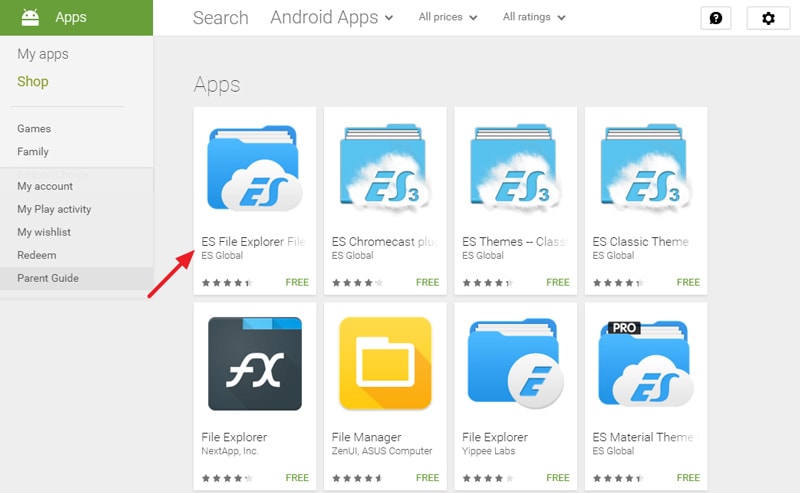
- Otevřete aplikaci ES File Explorer. Nejprve přejděte na úložiště/SD kartu. Zde najdete složku Android, která obsahuje všechny aplikace související s daty.
- V části Data najdete složky související se všemi aplikacemi. Najdete zde složku ‘com.facebook.orca’, která patří do Facebook Messengeru. Stačí na to klepnout.
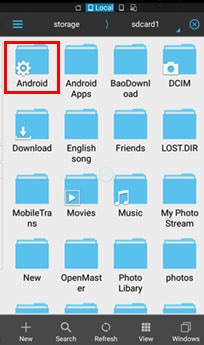
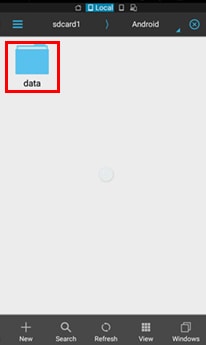
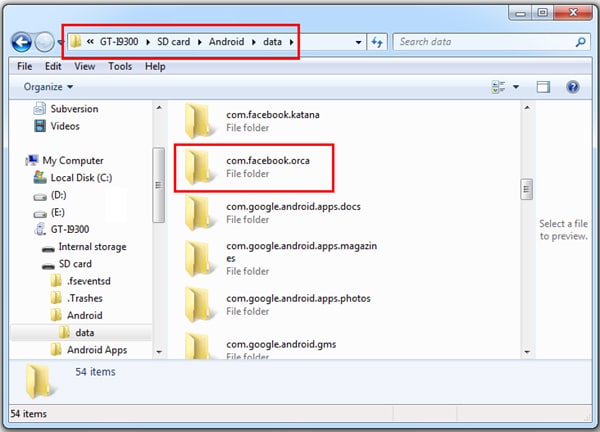
- Nyní klepněte na složku Cache, pod kterou najdete ‘fb_temp.’ Má všechny související záložní soubory, které automaticky ukládá Facebook messenger. To zajišťuje, že můžeme obnovit zprávy z Facebooku na našich telefonech.
- Dalším způsobem, jak najít stejné soubory, je přístup k paměti telefonu z počítače. Stačí připojit telefon k počítači pomocí USB. Postupujte stejným způsobem a přejděte do složky fb_temp.


Část 2: Jak obnovit zprávy na Facebooku?
Archivace zpráv na Facebooku
Archivace zpráv je dobrý způsob, jak zabezpečit zprávu před budoucími nehodami. Archivace zpráv je snadná a vyžaduje jen malé úsilí z vaší strany. Tuto metodu používáte na webových stránkách Facebooku, Facebooku nebo Facebook Messengeru, což vše dává malou kontrolu nad vašimi zprávami.
- Přejděte do Messengeru a otevřete seznam posledních konverzací. Kromě toho přejděte na kontakt, který chcete archivovat, a dlouze stiskněte. Objeví se následující okna.
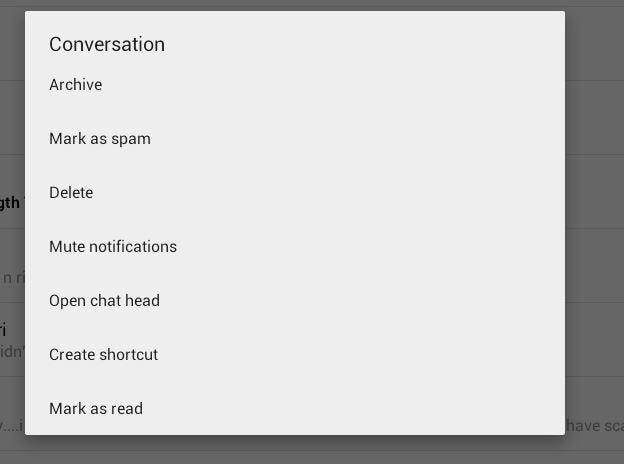
- Archivace celé zprávy
- Nyní stačí vybrat archiv a bude přesunut do archivu, který lze později zrušit, když jej budete potřebovat.
Archivovat zprávy na Facebooku je tak jednoduché a snadné, ale musíte si být vědomi archivačního kontaktu, historie konverzace tam bude stále. Pokud chcete konverzaci smazat, přejděte na kartu Nedávné a po dlouhém dotyku vyberte možnost odstranění. Toto je konečné řešení, takže přemýšlejte o tom, co děláte, a udělejte to, pokud to není zcela nezbytné.
Část 3: Obnovení smazaných zpráv na Facebooku ze staženého archivu
Obnovení smazaných zpráv na Facebooku
Jakmile zprávu archivujete, jsou v bezpečí na celý život a nemusíte se o ně starat. Pokud se v budoucnu rozhodnete prohlížet archivovanou zprávu, je to také snadné a jednoduché.
- Pokud chcete obnovit smazané zprávy na Facebooku, měli byste se nejprve přihlásit k účtu Facebook.
- Klikněte na ‘Nastavení účtu’ zobrazeno na obrázku níže. A klikněte na „Stáhněte si kopii dat z Facebooku“ v dolní části stránky.
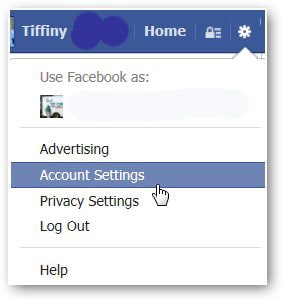
- Zde můžete vidět stránku, kde si stáhnete to, co jste dělali dříve ve svém účtu na Facebooku. Klikněte ‘Start My Archive’zobrazeno na níže uvedeném snímku obrazovky.
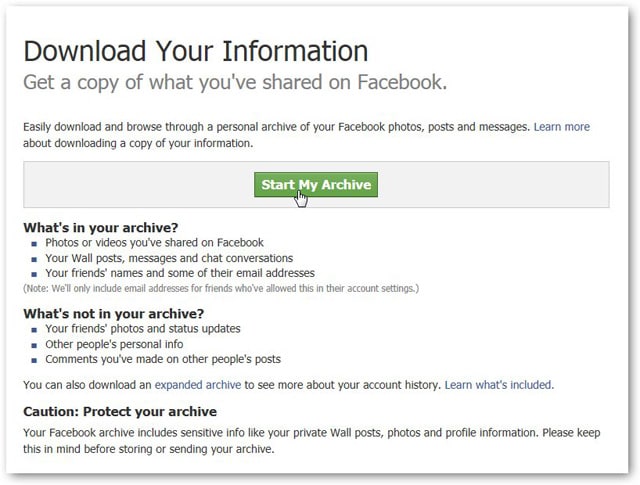
- Poté se objeví pole s názvem ‘Request My Download,’ což vám říká, že shromažďování informací z Facebooku bude chvíli trvat. Klikněte na zelené tlačítko ‘Start My Archive’ znovu začít shromažďovat všechny vaše informace na Facebooku.

- Poté se zde zobrazí malé dialogové okno. A ve spodní části dialogového okna je odkaz ke stažení. Kliknutím na odkaz stáhnete svůj archiv. To vás může stát asi 2-3 hodiny, pokud chcete obnovit zprávy na Facebooku.
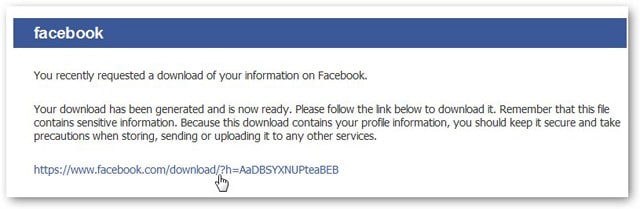
- Před stažením archivu zadejte heslo znovu.
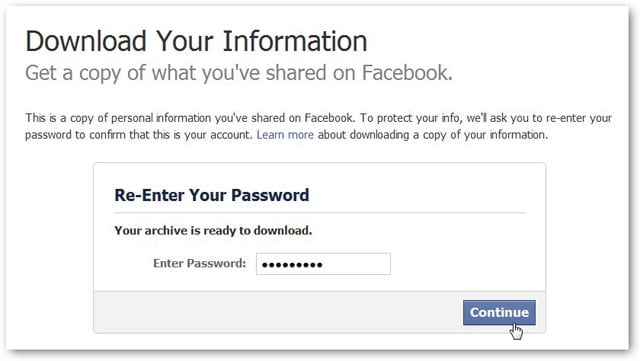
- Klikněte na ‘Stáhnout archiv’ a okamžitě se stáhne do vašeho počítače. Stačí jej rozbalit a poté otevřít soubor s názvem ‘index.’ Klikněte na soubor ‘Zprávy’ a načte všechny vaše minulé zprávy.
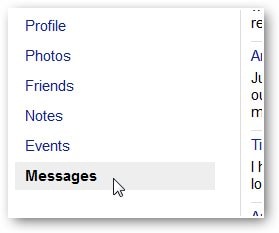
Takže pouze obnovíte zprávy na Facebooku podle výše uvedených kroků.
Ano, je snadné obnovit smazané zprávy na Facebooku a nemusíte se obávat, že zprávy na Facebooku omylem smažete. Budete však zodpovědní za to, jaké akce se svými zprávami podniknete. Archivaci a zrušení archivace je třeba provádět opatrně. Musíte si být vědomi zpráv, které archivujete, protože budou ze seznamu odstraněny. Chcete-li je zrušit z archivu, budete muset provést několik dalších kroků, abyste je získali zpět. I když jsou zprávy odstraněny, neměli byste se obávat, protože zprávy jsou zcela obnovitelné, ale ujistěte se, že nevymažete soubory mezipaměti z telefonu. Jakmile jsou soubory mezipaměti pryč, jediný způsob, jak můžete vidět svou konverzaci, je stažení archivu z webu.
poslední články